Il 17 ottobre Microsoft ha rilasciato pubblicamente Windows 10 Fall Creators Update, quarto aggiornamento della storia del più recente sistema operativo della società di Redmond.
Come installare Fall Creators Update, ultimo aggiornamento per Windows 10
Per installare Windows 10 Fall Creators Update anche su quei sistemi Windows 10 in cui non venisse ancora automaticamente proposto attraverso Windows Update, è sufficiente seguire le istruzioni riportate nell’articolo Windows 10 Fall Creators Update: come scaricarlo e le novità.
I possessori di una regolare licenza di Windows 7 o di Windows 8.1 possono effettuare l’aggiornamento gratuito a Windows 10 Fall Creators Update usando il Media Creation Tool, strumento software fornito da Microsoft: Windows 10 gratis si può, ecco come fare.
L’avvenuta installazione del Fall Creators Update è verificabile premendo la combinazione di tasti Windows+R quindi digitando winver.
La presenza del Fall Creators Update è confermata dal numero di versione 1709 (build 16299.15 o successive).
Poco conosciuta ai più, questa pagina raccoglie le indicazioni sulle versioni di Windows 10 supportate e sugli aggiornamenti via a via rilasciati da Microsoft.
File su richiesta: modificare i file salvati su OneDrive senza nemmeno aprire il browser
Una delle principali novità di Windows 10 Fall Creators Update è la nuova funzionalità File su richiesta.
Si tratta di un nuovo strumento, integrato direttamente nell’interfaccia di Windows 10, che permette di visualizzare e modificare i file salvati sul cloud senza consumare spazio in locale.
Per attivare la nuova funzionalità, si deve cliccare con il tasto destro sull’icona di OneDrive visualizzata nella traybar di Windows 10 quindi su Impostazioni, si deve scegliere la scheda Impostazioni quindi spuntare la casella Risparmia spazio e scarica i file quando li usi.
Sulle unità formattate con il file system NTFS, Windows 10 Fall Creators Update permetterà di accedere in modo diretto a tutti i propri file, indipendentemente dal fatto che essi siano memorizzati in locale oppure su OneDrive.
Diversamente rispetto a ciò che è accaduto fino ad oggi, in corrispondenza di ciascun file visualizzato nelle finestre di Esplora file, in Windows 10, il sistema operativo mostrerà alcune icone esplicative:
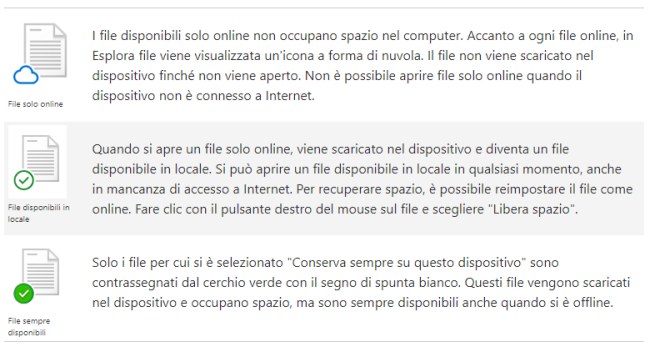
1) Un segno di spunta di colore verde quando il file è disponibile sia online, su OneDrive, che sul dispositivo locale.
2) Un’icona con due frecce di colore blu per indicare quando è in corso un’attività di sincronizzazione del file con i server di OneDrive.
3) Una terza icona (“cloud”) raffigurante una piccola nuvola quando il file corrispondente è disponibile solo sui server remoti di OneDrive (non ne è conservata una copia anche in locale).
Cliccando due volte su un file che non è disponibile in locale ma solo su OneDrive, all’interno del proprio account, si richiederà il download immediato dell’elemento scelto.
Facendo clic su un file con il tasto destro quindi scegliendo Conserva sempre su questo dispositivo, si farà in modo che singoli file o intere cartelle siano sempre disponibili (e sincronizzati) in locale.
Per maggiori informazioni, suggeriamo la lettura del nostro articolo Come modificare file OneDrive dal PC Windows e di questo documento di supporto.
Microsoft Fluent Design
Con Windows 10 Fall Creators Update, Microsoft porta al debutto il nuovo Fluent Design, un nuovo approccio per il design delle finestre e delle applicazioni. Si tratta di un paradigma inedito, un linguaggio che fa ampio uso di trasparenze, effetti di movimento, profondità del colore per ottimizzare la lettura delle informazioni su display e l’interazione dell’utente con i vari elementi dell’interfaccia.
Tracce del nuovo Fluent Design si trovano anche nel menu Start che adesso gioca maggiormente con le trasparenze e diventa ridimensionabile anche in diagonale.
Il Centro notifiche ha subìto importanti migliorie con i vari messaggi che vengono adesso proposti in riquadri raggruppati sulla base dell’applicazione che ha generato gli avvisi.
Come parte integrante dell’approccio Fluent Design, grazie a Windows Ink e ricorrendo all’utilizzo di un pennino digitale sui dispositivi compatibili dotati di schermo multitouch, è adesso possibile usare tale dispositivo per “navigare” all’interno del sistema operativo. Inoltre, scrivere direttamento col pennino in Edge, effettuare operazioni di scrolling, trascinamento e selezione sempre ricorrendo alla penna digitale.
L’icona Persone per comunicare e condividere file con i propri contatti
Con l’intento di “mettere le persone al centro dell’esperienza Windows“, Microsoft ha introdotto in Fall Creators Update l’icona Persone, che all’ultimo minuto non aveva più trovato posto in Creators Update.
Cliccando su Persone, nella traybar di Windows 10, è possibile selezionare i contatti con cui si comunica più di frequente.

Agendo sull’icona Persone o trascinando il nome dei contatti nella barra delle applicazioni o sul desktop è possibile colloquiare con loro molto velocemente.
Windows 10 consente al momento di bloccare un massimo di tre contatti sulla barra delle applicazioni: gli altri compariranno nel pannello che si apre facendo clic sull’icona Persone.
I contatti aggiunti alla barra delle applicazioni di WIndows 10 possono anche inviare i cosiddetti pops ossia delle creatività (emoji) animate che si aprono partendo dalla taskbar.
Facendo clic sul nome di una persona si potrà usare direttamente la funzionalità per la condivisione dei file integrata in Windows.
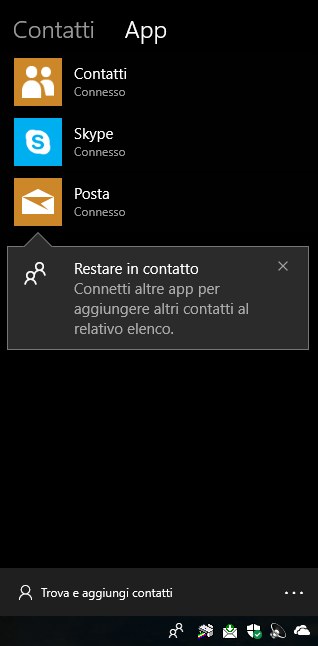
Chi non avesse necessità del pulsante Persone nella traybar può rimuoverlo semplicemente cliccando con il tasto destro del mouse sulla barra delle applicazioni quindi scegliendo Pulsante mostra contatti.
Il Task Manager mostra il carico sulla CPU in tempo reale. Windows 10 riduce l’impatto delle applicazioni in background.
Il Task Manager di Windows 10 si arricchisce, grazie al Fall Creators Update, di un’interessante e utile novità: premendo la combinazione di tasti CTRL+MAIUSC+ESC oppure cliccando con il tasto destro del mouse sulla barra delle applicazioni e scegliendo Gestione attività, si accederà alla versione rinnovata del Task Manager.
Facendo clic, innanzi tutto, su Più dettagli, con un clic sulla scheda Prestazioni si può adesso verificare il carico di lavoro al quale è sottoposta la GPU della scheda video.
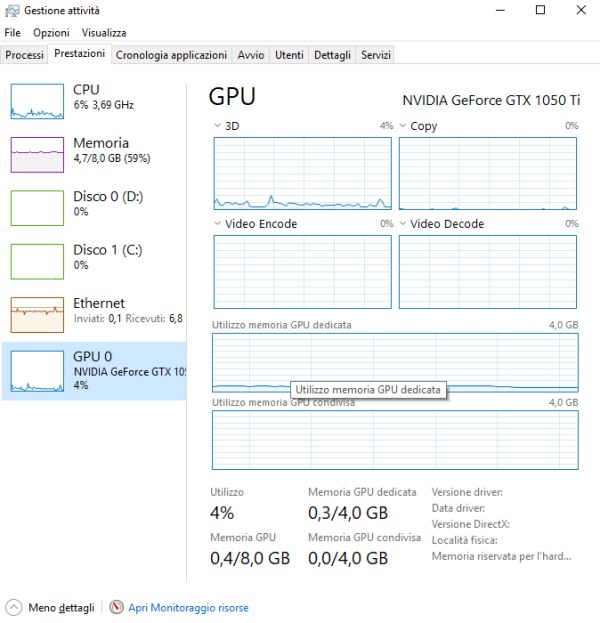
Nella scheda Processi, inoltre, viene adesso mostrato di default il carico sulla GPU per ciascuna applicazione in esecuzione e cliccando su Dettagli, con il tasto destro sull’intestazione, su Seleziona colonne e spuntando GPU si può verificare il dato in maniera più precisa per ogni singolo elemento mantenuto in memoria.
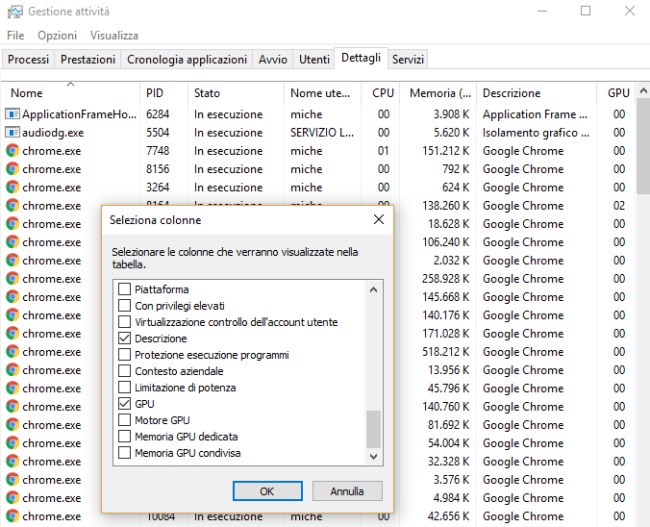
La nuova tastiera per la modalità tablet è basata su WordFlow e SwiftKey
Windows 10 Fall Creators Update include adesso una nuova tastiera touch attivabile sui dispositivi mobili dotati di schermo multitouch (tablet e convertibili in primis).
“Dietro le quinte”, la tastiera virtuale utilizza la tecnologia acquisita da Microsoft dopo aver comprato nel 2016 SwiftKey, popolare applicazione su Android e iOS.
Il miglioramento più evidente è il supporto dello swiping sulla tastiera: è quindi possibile digitare velocemente intere parole senza mai sollevare il dito.
La nuova tastiera Microsoft, inoltre, riesce a prevedere in modo puntuale quali frasi l’utente intende inserire e fornisce suggerimenti pertinenti in modo da velocizzare ancor più la digitazione di interi paragrafi.
Toccando l’icona raffigurante un microfono (o premendo la combinazione di tasti Windows+H), è adesso possibile dettare interi testi senza mai mettere mano sulla tastiera.
Il sistema di riconoscimento vocale di Windows 10 Fall Creators Update supporta anche indicazioni quali premi backspace, cancella le ultime tre parole e vai alla fine del paragrafo.
Queste nuove funzionalità sono parte integrante di CShell (Composable Shell), una piattaforma progettata per adattare dinamicamente la shell di sistema alla tipologia e al fattore di forma del dispositivo in uso.
Dopo l’avvenuta installazione del Fall Creators Update, le applicazioni in esecuzione in background vengono adesso automaticamente “imbrigliate” da Windows 10.
In questo modo è possibile porre più frequentemente la CPU nello stato di risparmio energetico e, di conseguenza, aumentare la durata della batteria.
Le applicazioni in esecuzione in background che vengono “limitate” da Windows 10 sono via a via indicate nella scheda Dettagli del Task Manager.
Cliccando sull’icona della batteria nella traybar, gli utenti possono attivare o disattivare la funzionalità Power Throttling a seconda del profilo energetico selezionato.
La funzionalità può essere eventualmente disattivata dalle impostazioni di Windows 10, cliccando su Sistema, Batteria, scegliendo le applicazioni d’interesse e disabilitando la gestione del risparmio energetico da parte del sistema operativo.
Novità in Microsoft Edge
Il browser predefinito di Windows 10 si arricchisce di alcune nuove funzionalità.
Cliccando con il tasto destro del mouse sul nome di una scheda aperta, è adesso possibile aggiungere più pagine web correntemente aperte alla lista dei preferiti scegliendo il comando Aggiunta di schede ai Preferiti.
Modificare l’URL dei preferiti e adesso possibile in modo diretto, senza passaggi addizionali.
Sempre in tema di schede, la loro apertura e chiusura si è fatta molto più veloce ed è possibile adesso bloccare un sito web sulla barra delle applicazioni (pinning) così come accadeva con Internet Explorer.
Edge offre adesso tutte le funzionalità di base per la gestione dei documenti PDF, per compilare form e per inserire annotazioni (cosa adesso possibile anche sui file in formato ePUB degli eBook).
Cortana: nuova sezione nelle impostazioni di Windows
Accedendo alle impostazioni di Windows 10 (si può premere Windows+I), dopo l’installazione di Fall Creators Update si troverà la nuova sezione Cortana.
In termini di funzionalità, l’assistente digitale di Microsoft è ora capace di “comprendere” quanto mostrato nelle foto. Se si fosse scattata un’immagine contenente la frase “Concerto alle 21,30 sabato prossimo“, Cortana creerà automaticamente un promemoria e avviserà l’utente quando l’appuntamento cominciasse ad avvicinarsi.
Cerchiando gli eventi importanti sullo schermo con il pennino digitale, Cortana riconoscerà l’indicazione e fornirà una serie di suggerimenti.
L’assistente digitale, infine, è ora in grado di fornire risposte a molte altre tipologie di domande degli utenti senza più la necessità di aprire il browser (quesiti relativi a film, personaggi famosi, andamento dei titoli azionari, meteo e stato dei voli aerei).
Cortana è poi in grado di attivarsi alla ricezione di comandi vocali come “Hey Cortana, riavvia il PC“, “Hey Cortana, arresta il PC“, “Hey Cortana, disconnettimi“, “Hey Cortana, blocca il PC“.
Protezione contro i ransomware
Windows Defender integra la nuova funzionalità Accesso alle cartelle controllato che consente di mantenere un controllo continuo sulle applicazioni che richiedono di accedere al contenuto di specifiche cartelle.
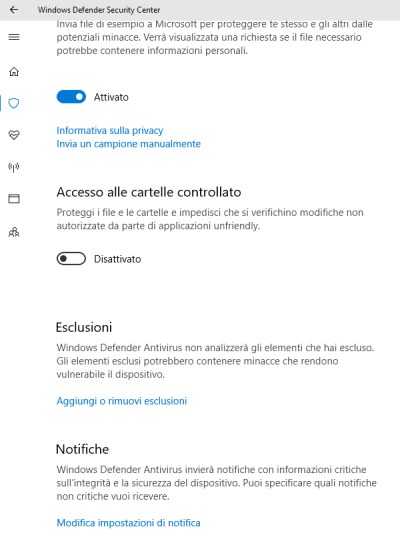
Attivando questa funzionalità di protezione, Windows 10 impedisce l’accesso alle cartelle indicate a tutte le applicazioni non esplicitamente autorizzate.
In questo modo, è possibile proteggere i propri file personali dall’azione dei ransomware e degli altri malware che non avranno più accesso diretto agli elementi memorizzati sul file system.
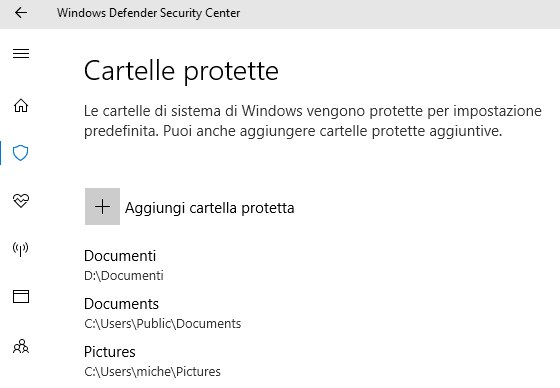
Come avevamo anticipato a giugno (Anti-exploit in Windows 10 con il Fall Creators Update di settembre), con il Fall Creators Update Windows 10 si arricchisce delle funzionalità anti-exploit introdotte a suo tempo con EMET, un software sino ad oggi usato solo dagli utenti più smaliziati e dai professionisti.
Grazie agli efficaci meccanismi antiexploit introdotti in Windows 10 il sistema operativo può mitigare l’effetto dei cosiddetti attacchi zero-day ossia quelli che iniziano nel “giorno zero” quando cioè nessun produttore di soluzioni antivirus ha aggiornato le sue firme virali per il riconoscimento delle nuove minacce.
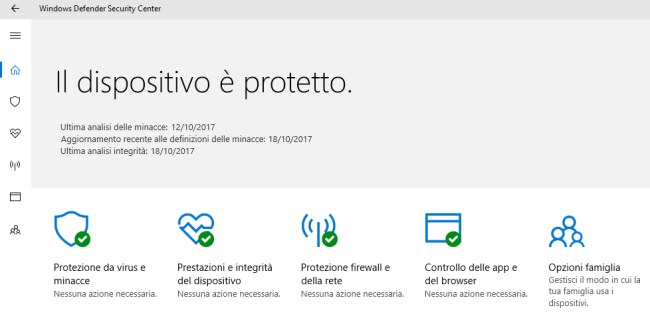
La nuova funzionalità antiexploit di Windows 10 è integrata in Windows Defender ed è accessibile cliccando su Controllo delle app e del browser quindi su Impostazioni di protezione dagli exploit.

Fall Creators Update disabilita anche l’utilizzo del protocollo SMBv1, sfruttato a suo tempo dal ransomware WannaCry per diffondersi (qui una lista delle applicazioni che necessitano di SMBv1 per funzionare).
Restano presenti e attivati i protocolli SMBv2 e SMBv3.
La funzionalità Application Guard, capace di virtualizzare le applicazioni ed eseguirle in un ambiente completamente isolato dal resto del sistema, resta purtroppo appannaggio dei soli utenti dell’edizione Enterprise di Windows 10: Edge eseguibile in una macchina virtuale con Windows 10.
Sul versante privacy, Windows 10 mostrerà una richiesta di conferma ogniqualvolta un’applicazione tenti di accedere al microfono, alla webcam, alla lista dei contatti, al calendario: Privacy, Windows 10 Fall Creators Update permetterà di mettere le briglie alle app.
Collegare il dispositivo mobile per scambiare messaggi e link con il sistema desktop
Digitando Collega il tuo telefono nella casella di ricerca di Windows 10 e cliccando su Aggiungi un telefono si riceverà un link via SMS per l’installazione del Microsoft Launcher, un’app che una volta installata permetterà di scambiare messaggi tra smartphone e PC (e viceversa).
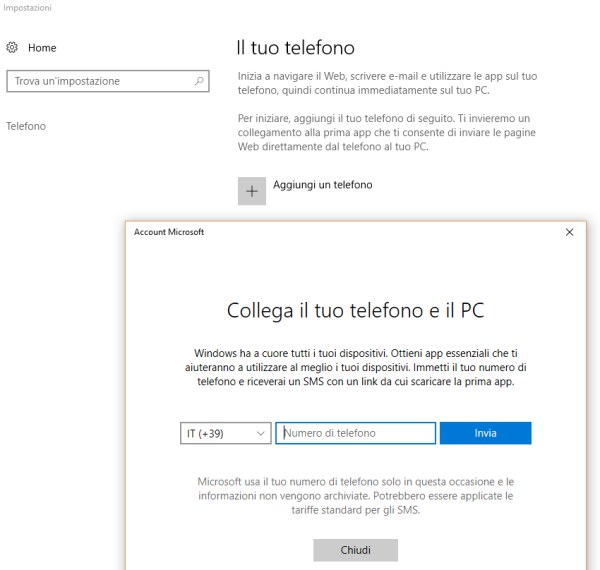
Certo, così Microsoft impone il suo launcher in sostituzione di quello abitualmente utilizzando ma, ad esempio, selezionando un URL quindi scegliendo la voce Continua su PC, il sito web sarà trasmesso al sistema desktop.
Abbiamo comunque verificato (e ci torneremo sopra con un altro articolo) che su Android è possibile usare Continua su PC anche configurando un altro launcher, diverso da quello di Microsoft, sul dispositivo mobile.

La funzione Continua su PC è comunque solamente un abbozzo: prossimamente sarà possibile trasferire altri tipi di informazioni tra smartphone e desktop.
Spotify e iTunes disponibili nel Microsoft Store
Rinominato appena qualche giorno fa in Microsoft Store, il Windows Store di Windows 10 accoglierà a breve sia Spotify che Apple iTunes.
iTunes in particolare utilizzerà Microsoft Project Centennial per funzionare su Windows, la piattaforma sviluppata dalla società di Redmond per trasformare in applicazioni UWP (Universal Windows Platform) i programmi desktop.
La decisione di portare Spotify e iTunes sul Microsoft Store strizza l’occhio anche agli utenti di Windows 10 S, l’edizione del sistema operativo destinata ai dispositivi più economici (che vuole rivaleggiare con Chrome OS e i Chromebook) che, com’è noto, non permette l’installazione e l’esecuzione di programmi desktop.
Fall Creators Update e realtà mista
Il nuovo aggiornamento per Windows 10 prosegue sulla strada aperta con il precedente feature update Creators Update.
Installando l’app Mixed Reality Check gli utenti di Windows 10 possono verificare se il PC fosse pronto per l’utilizzo con i visori per la realtà mista realizzati da vari produttori in collaborazione con Microsoft (vedere, ad esempio, ASUS presenta il suo visore per la realtà mista, Visori per la realtà mista: lancio il 17 ottobre con Windows 10 Fall Creators Update e Microsoft mostra il visore Acer per la realtà mista).
/https://www.ilsoftware.it/app/uploads/2023/05/img_16305.jpg)
/https://www.ilsoftware.it/app/uploads/2024/10/flyby11-forza-aggiornamento-windows-11.jpg)
/https://www.ilsoftware.it/app/uploads/2025/04/enclavi-vbs-windows.jpg)
/https://www.ilsoftware.it/app/uploads/2025/04/errore-0x80070643-winre.jpg)
/https://www.ilsoftware.it/app/uploads/2025/04/perche-barra-applicazioni-windows-11-inamovibile.jpg)